브라우저 또는 타임라인에서 클립 선택하기
한 번에 하나의 클립 또는 여러 개의 클립을 선택할 수 있습니다. 여러 개의 클립을 선택하면 프로젝트 내에서 그룹으로 이동하거나 한 이벤트에서 다른 이벤트로 클립을 이동할 수 있습니다. 클립을 조절하고 동일한 조절 사항을 여러 다른 클립에 붙여넣고 싶은 경우에도 유용합니다.
클립 선택(아래 참조)은 선택 시작점과 끝점을 조절하기 위한 범위 핸들이 있는 범위 선택과 기능적으로나 시각적으로 다릅니다. 다중 클립 선택을 하지 않는 한 브라우저의 모든 선택은 범위 선택입니다. 타임라인에서 클립을 선택하거나 하나 이상의 클립 범위를 선택할 수 있습니다.
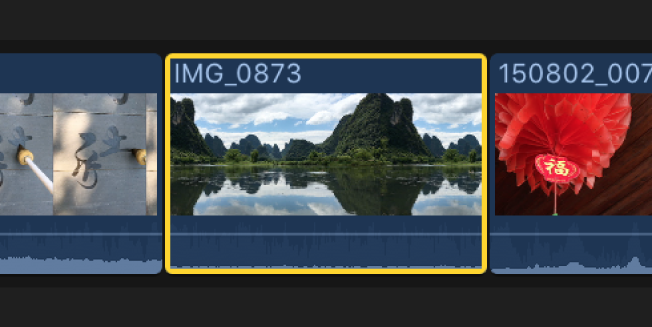
브라우저에서 클립 선택: 클립을 한 번 클릭하십시오.
이것은 실제로 전체 클립을 기본값으로 하는 범위 선택입니다. 색상 밸런스 설정과 같은 여러 가지 목적을 위해 전체 클립을 선택하는 것과 같습니다.
타임라인에서 클립 선택: 클립을 한 번 클릭하십시오.
재생헤드를 이동하지 않고 타임라인에서 클립 선택: Option 키를 누른 상태로 클립을 클릭하십시오.
클릭하지 않고 타임라인에서 클립 선택: 선택하려는 클립 위로 포인터를 이동한 다음 C를 누르십시오.
브라우저 또는 타임라인에서 여러 개의 연속 클립 선택: Shift 키를 누른 상태에서 첫 번째 클립과 마지막 클립을 클릭하십시오.
브라우저 또는 타임라인에서 여러 개의 개별 클립 선택: Command 키를 누른 상태로 선택하려는 클립을 클릭하십시오.
브라우저 또는 타임라인에서 모든 클립 선택: 브라우저나 타임라인에서 단일 클립을 선택한 다음 편집 > 전체 선택을 선택하거나 Command-A를 누르십시오.
브라우저 또는 타임라인에서 드래그하여 여러 클립 선택: 선택하려는 클립 주위로 선택 사각형을 드래그합니다.